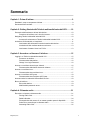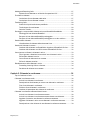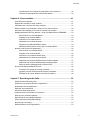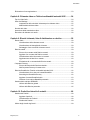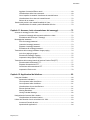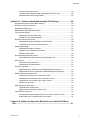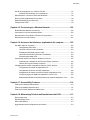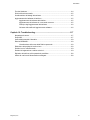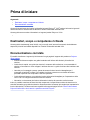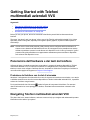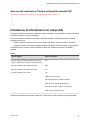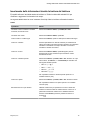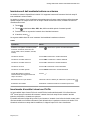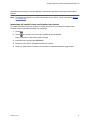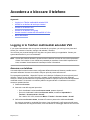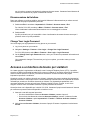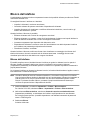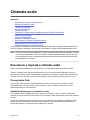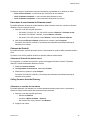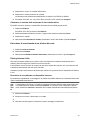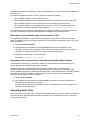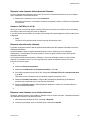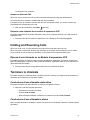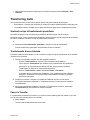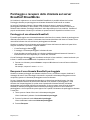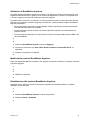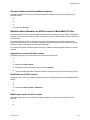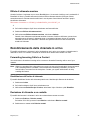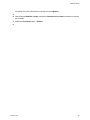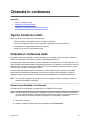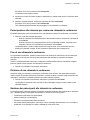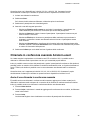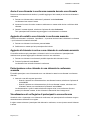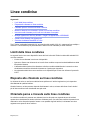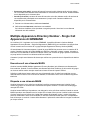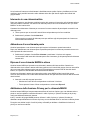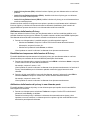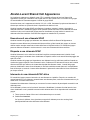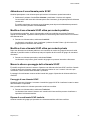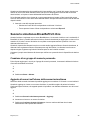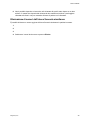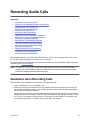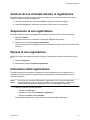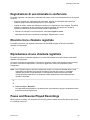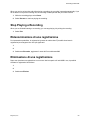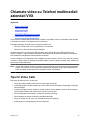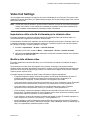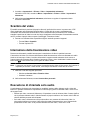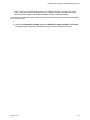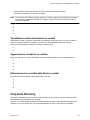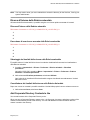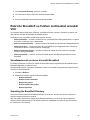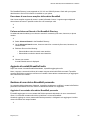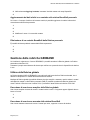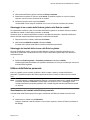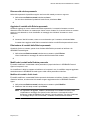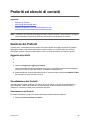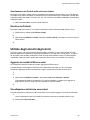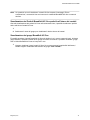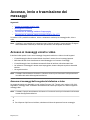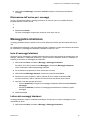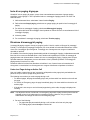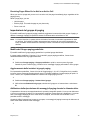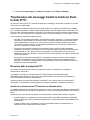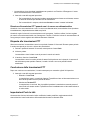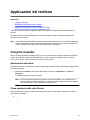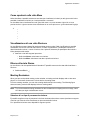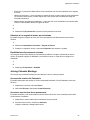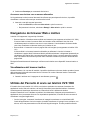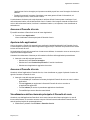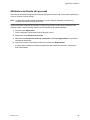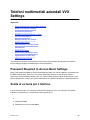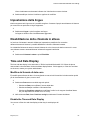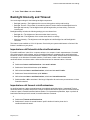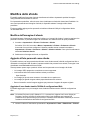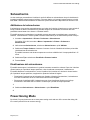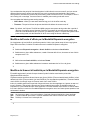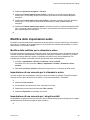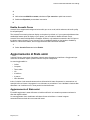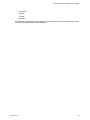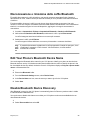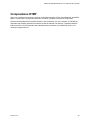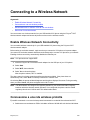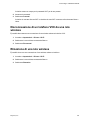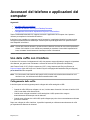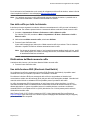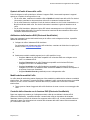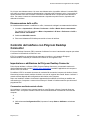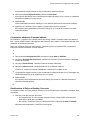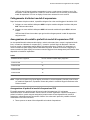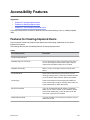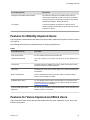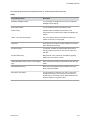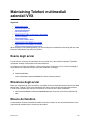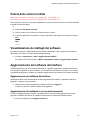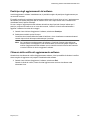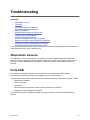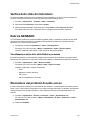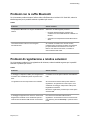GUIDA DELL'UTENTE 5.8.0 | maggio 2018 | 3725-85703-001A
Telefoni multimediali aziendali
Polycom
®
VVX
®

Sommario
Capitolo 1: Prima di iniziare.............................................................................. 9
Destinatari, scopo e competenze richieste......................................................................... 9
Documentazione correlata.................................................................................................. 9
Capitolo 2: Getting Started with Telefoni multimediali aziendali VVX.........10
Panoramica dell'hardware e dei tasti del telefono.............................................................10
Protezione del telefono con lo slot di sicurezza..................................................... 10
Navigating Telefoni multimediali aziendali VVX................................................................ 10
Accesso alle schermate su Telefoni multimediali aziendali VVX............................ 11
Immissione di informazioni nei campi dati.........................................................................11
Inserimento delle informazioni tramite la tastiera del telefono............................... 12
Immissione di dati mediante tastiera su schermo.................................................. 13
Inserimento di caratteri cinesi con PinYin...............................................................13
Capitolo 3: Accedere a e bloccare il telefono................................................15
Logging in to Telefoni multimediali aziendali VVX.............................................................15
Accesso a un telefono............................................................................................15
Disconnessione dal telefono.................................................................................. 16
Change Your Login Password................................................................................16
Accesso a un telefono da tavolo per visitatori...................................................................16
Disconnessione dal telefono da tavolo visitatore................................................... 17
Accesso a un telefono host...............................................................................................17
Disconnessione da un telefono host...................................................................... 17
Accesso a un telefono ACD guest.................................................................................... 18
Disconnessione da un telefono ACD Guest...........................................................18
Accesso tramite le credenziali di BroadSoft UC-One........................................................18
Blocco del telefono............................................................................................................19
Blocco del telefono.................................................................................................19
Modifica della password utente..............................................................................20
Capitolo 4: Chiamate audio............................................................................. 21
Esecuzione e risposta a chiamate audio...........................................................................21
Placing Audio Calls................................................................................................ 21
Redial a Number.................................................................................................... 24
Ricomposizione del numero di un contatto quando questo è disponibile...............24
Scelta di un protocollo per le chiamate audio.........................................................24
Answering Audio Calls........................................................................................... 25
Polycom, Inc. 1

Holding and Resuming Calls.............................................................................................27
Ripresa di una chiamata su un Modulo di espansione VVX...................................27
Terminare le chiamate.......................................................................................................27
Conclusione di una chiamata audio attiva..............................................................27
Conclusione di una chiamata in attesa...................................................................27
Transferring Calls..............................................................................................................28
Scelta di un tipo di trasferimento predefinito.......................................................... 28
Trasferimento di una chiamata...............................................................................28
Cancel a Transfer...................................................................................................28
Parcheggio e recupero delle chiamate sul server BroadSoft BroadWorks....................... 29
Parcheggio di una chiamata BroadSoft..................................................................29
Recupero di una chiamata BroadSoft parcheggiata...............................................29
Recupero di una chiamata BroadSoft parcheggiata su un altro telefono............... 30
Gestione delle chiamate....................................................................................................30
Visualizzazione di chiamate dalla schermata Linee............................................... 30
Gestione di chiamate in remoto........................................................................................ 30
Gestione delle chiamate con BroadWorks Anywhere di BroadSoft UC-One......... 30
Gestione delle chiamate con Ufficio remoto di BroadSoft UC-One........................32
Come ignorare o rifiutare le chiamate in arrivo................................................................. 33
Come ignorare o disattivare la suoneria di una chiamata in arrivo........................ 33
Rifiuto delle chiamate in arrivo............................................................................... 33
Come rifiutare le chiamate da un contatto..............................................................33
Rifiuto di chiamate anonime...................................................................................34
Reindirizzamento delle chiamate in arrivo........................................................................ 34
Forwarding Incoming Calls to a Contact................................................................ 34
Deviazione di chiamate a un contatto.................................................................... 34
Capitolo 5: Chiamate in conferenza............................................................... 36
Tips for Conference Calls..................................................................................................36
Chiamate in conferenza audio.......................................................................................... 36
Avvio di una chiamata in conferenza......................................................................36
Partecipazione alle chiamate per creare una chiamata in conferenza...................37
Fine di una chiamata in conferenza....................................................................... 37
Divisione di una chiamata in conferenza................................................................37
Gestione dei partecipanti alle chiamate in conferenza...........................................37
Chiamate in conferenza avanzate Alcatel-Lucent.............................................................38
Avvio di una chiamata in conferenza avanzata......................................................38
Avvio di una chiamata in conferenza avanzata durante una chiamata.................. 39
Aggiunta di contatti a una chiamata in conferenza avanzata.................................39
Aggiunta di chiamate in arrivo a una chiamata in conferenza avanzata................ 39
Partecipazione a due chiamate in una chiamata in conferenza avanzata............. 39
Sommario
Polycom, Inc. 2

Visualizzazione di un Registro di partecipanti a una conferenza........................... 39
Gestione dei partecipanti alla conferenza avanzata...............................................40
Capitolo 6: Linee condivise.............................................................................41
Limiti della linea condivisa.................................................................................................41
Risposta alle chiamate su linee condivise.........................................................................41
Chiamate perse e ricevute sulle linee condivise............................................................... 41
Messa in attesa di una chiamata in privato su una linea condivisa...................................42
Intervento nelle chiamate per le linee con indicatore di occupato.....................................42
Multiple Appearance Directory Number - Single Call Appearance di GENBAND.............43
Esecuzione di una chiamata MADN.......................................................................43
Risposta a una chiamata MADN............................................................................ 43
Intervento in una chiamata attiva........................................................................... 44
Abbandono di una chiamata ponte.........................................................................44
Ripresa di una chiamata MADN in attesa.............................................................. 44
Abilitazione della funzione Privacy per le chiamate MADN....................................44
Alcatel-Lucent Shared Call Appearance........................................................................... 46
Esecuzione di una chiamata SCAP........................................................................46
Risposta a una chiamata SCAP.............................................................................46
Intervento in una chiamata SCAP attiva.................................................................46
Abbandono di una chiamata ponte SCAP..............................................................47
Modifica di una chiamata SCAP attiva per renderla pubblica................................ 47
Modifica di una chiamata SCAP attiva per renderla privata................................... 47
Messa in attesa o passaggio delle chiamate SCAP...............................................47
Suoneria simultanea BroadSoft UC-One.......................................................................... 48
Creazione di un gruppo di suonerie personale.......................................................48
Aggiunta di numeri nell'elenco della suoneria simultanea......................................48
Eliminazione di numeri dall'elenco Suoneria simultanea........................................49
Capitolo 7: Recording Audio Calls................................................................. 50
Guidelines when Recording Calls..................................................................................... 50
Gestione di una chiamata durante la registrazione...........................................................51
Sospensione di una registrazione.....................................................................................51
Ripresa di una registrazione............................................................................................. 51
Interruzione della registrazione.........................................................................................51
Registrazione di una chiamata in conferenza................................................................... 52
Ricerche tra le chiamate registrate................................................................................... 52
Riproduzione di una chiamata registrata...........................................................................52
Pause and Resume Played Recordings........................................................................... 52
Stop Playing a Recording..................................................................................................53
Ridenominazione di una registrazione..............................................................................53
Sommario
Polycom, Inc. 3

Eliminazione di una registrazione..................................................................................... 53
Capitolo 8: Chiamate video su Telefoni multimediali aziendali VVX........... 54
Tips for Video Calls........................................................................................................... 54
Video Call Settings............................................................................................................55
Impostazione della velocità di chiamata per le chiamate video..............................55
Modifica della nitidezza video.................................................................................55
Scambio del video.............................................................................................................56
Interruzione della trasmissione video................................................................................56
Esecuzione di chiamate solo audio...................................................................................56
Capitolo 9: Elenchi chiamate, liste di distribuzione e rubriche................... 58
Recent Calls......................................................................................................................58
Visualizzazione delle chiamate recenti...................................................................58
Visualizzazione dei dettagli delle chiamate............................................................ 59
Salvataggio di una voce delle chiamate recenti..................................................... 59
Rubrica contatti................................................................................................................. 59
Ricerca di un contatto nella Rubrica contatti.......................................................... 59
Aggiunta di un contatto alla Rubrica contatti..........................................................59
Visualizzazione delle informazioni sui contatti....................................................... 60
Aggiornamento dei dati di un contatto....................................................................60
Eliminazione di un contatto dalla Rubrica contatti..................................................60
Corporate Directory...........................................................................................................60
Ricerca all'interno della Rubrica aziendale.............................................................61
Add Corporate Directory Contacts to the .............................................................. 61
Rubriche BroadSoft su Telefoni multimediali aziendali VVX............................................. 62
Visualizzazione di un elenco di contatti BroadSoft.................................................62
Searching the BroadSoft Directory.........................................................................62
Aggiunta di contatti BroadSoft nella ...................................................................... 63
Gestione di una rubrica BroadSoft personale........................................................ 63
Gestione delle rubriche GENBAND.................................................................................. 64
Utilizzo della Rubrica globale................................................................................. 64
Utilizzo della Rubrica personale............................................................................. 65
Capitolo 10: Preferiti ed elenchi di contatti................................................... 68
Gestione dei Preferiti.........................................................................................................68
Aggiunta di preferiti................................................................................................ 68
Visualizzazione dei Preferiti....................................................................................68
Riordino dei Preferiti...............................................................................................69
Utilizzo degli elenchi degli amici........................................................................................69
Sommario
Polycom, Inc. 4

Aggiunta di contatti all’Elenco amici.......................................................................69
Visualizzazione della Lista osservatori...................................................................69
Come impedire ai contatti di visualizzare lo stato dell’utente................................. 70
Visualizzazione di un elenco di contatti bloccati.....................................................70
Sblocco di un contatto............................................................................................70
Gestione dei preferiti e dei contatti BroadSoft UC-One.................................................... 70
Visualizzazione di contatti e preferiti BroadSoft UC-One....................................... 70
Capitolo 11: Accesso, invio e trasmissione dei messaggi...........................72
Accesso ai messaggi vocali e video .................................................................................72
Accesso ai messaggi della segreteria telefonica e video ...................................... 72
Eliminazione dell’avviso per i messaggi................................................................. 73
Messaggistica istantanea..................................................................................................73
Invio di messaggi istantanei................................................................................... 73
Lettura dei messaggi istantanei..............................................................................73
Risposta ai messaggi istantanei.............................................................................74
Eliminazione di messaggi istantanei...................................................................... 74
Trasmissione dei messaggi mediante Gruppo paging...................................................... 74
Invio di un paging di gruppo................................................................................... 75
Ricezione di messaggi di paging............................................................................75
Impostazioni del gruppo di paging..........................................................................76
Trasmissione dei messaggi tramite la funzione Push-to-Talk (PTT)................................. 77
Ricezione delle trasmissioni PTT........................................................................... 77
Risposta alle trasmissioni PTT............................................................................... 78
Conclusione delle trasmissioni PTT....................................................................... 78
Impostazioni Push to talk....................................................................................... 78
Capitolo 12: Applicazioni del telefono........................................................... 80
Using the Calendar........................................................................................................... 80
Apertura del calendario.......................................................................................... 80
Come spostarsi nella vista Giorno..........................................................................80
Come spostarsi nella vista Mese............................................................................81
Visualizzazione di una vista Riunione.................................................................... 81
Ritorno alla vista Giorno.........................................................................................81
Meeting Reminders................................................................................................ 81
Joining Calendar Meetings.....................................................................................82
Navigazione dei browser Web e inattivo...........................................................................83
Visualizzazione del browser inattivo.......................................................................83
Utilizzo del Pannello di avvio sui telefoni VVX 1500......................................................... 83
Accesso al Pannello di avvio..................................................................................84
Apertura delle applicazioni..................................................................................... 84
Sommario
Polycom, Inc. 5

Accesso al Pannello di avvio..................................................................................84
Visualizzazione della schermata principale di Pannello di avvio............................84
Abilitazione del Portale Info personali.................................................................... 85
Capitolo 13: Telefoni multimediali aziendali VVX Settings..........................86
Password Required to Access Basic Settings.................................................................. 86
Scelta di un tema per il telefono........................................................................................86
Impostazione della lingua..................................................................................................87
Disabilitazione della chiamata in attesa............................................................................ 87
Time and Date Display......................................................................................................87
Modifica del formato di data e ora..........................................................................87
Disable the Time and Date Display........................................................................ 87
Backlight Intensity and Timeout........................................................................................ 88
Impostazione dell'intensità della retroilluminazione................................................88
Impostazione del timeout retroilluminazione.......................................................... 88
Modifica dello sfondo........................................................................................................ 89
Modifica dell'immagine di sfondo............................................................................89
Aggiunta di foto personali come sfondo................................................................. 89
Ripristino dello sfondo............................................................................................90
Personalizzazione dei tasti di linea................................................................................... 90
Personalizzazione delle colonne nella schermata Linee........................................90
Salvaschermo................................................................................................................... 91
Abilitazione dei salvaschermo................................................................................91
Disattivazione del salvaschermo............................................................................ 91
Power-Saving Mode..........................................................................................................91
Modifica dell'orario d’ufficio per la Modalità Risparmio energetico.........................92
Modifica dei timeout di inattività per la Modalità Risparmio energetico..................92
Modifica delle impostazioni audio..................................................................................... 93
Modifica delle notifiche per le chiamate in arrivo....................................................93
Impostazione di una suoneria per le chiamate in arrivo......................................... 93
Impostazione di una suoneria per i singoli contatti.................................................93
Enable Acoustic Fence...........................................................................................94
Aggiornamento di Stato amici........................................................................................... 94
Aggiornamento di Stato amici................................................................................ 94
Aggiornamento automatico di Stato amici..............................................................95
Classificazione sicurezza..................................................................................................95
Visualizzazione della classificazione di sicurezza per il telefono in uso.................95
Modifica del livello di classificazione di sicurezza.................................................. 95
Capitolo 14: Utilizzo dei dispositivi Bluetooth con i telefoni VVX Serie
600................................................................................................................. 97
Sommario
Polycom, Inc. 6

Uso di uno smartphone con i telefoni VVX 600.................................................................97
Gestione delle chiamate con lo smartphone.......................................................... 97
Disconnessione e rimozione delle cuffie Bluetooth...........................................................98
Edit Your Phone's Bluetooth Device Name....................................................................... 98
Disable Bluetooth Device Discovery................................................................................. 98
Composizione DTMF........................................................................................................ 99
Capitolo 15: Connecting to a Wireless Network..........................................100
Enable Wireless Network Connectivity........................................................................... 100
Connessione a una rete wireless protetta.......................................................................100
Disconnessione di un telefono VVX da una rete wireless...............................................101
Rimozione di una rete wireless....................................................................................... 101
Capitolo 16: Accessori del telefono e applicazioni del computer............. 102
Uso delle cuffie con il telefono........................................................................................ 102
Collegamento delle cuffie.....................................................................................102
Uso delle cuffie per tutte le chiamate................................................................... 103
Riattivazione del Modo memoria cuffie................................................................ 103
Uso della funzione EHS (Electronic HookSwitch)................................................ 103
Disconnessione delle cuffie..................................................................................105
Controllo del telefono con Polycom Desktop Connector.................................................105
Impostazione e abilitazione del Polycom Desktop Connector..............................105
Utilizzo del Polycom Desktop Connector............................................................. 107
Collegamento dei moduli di espansione Polycom VVX al telefono.................................107
Collegamento dei moduli di espansione VVX...................................................... 107
Collegamento di ulteriori moduli di espansione....................................................108
Assegnazione di contatti e preferiti ai moduli di espansione VVX........................108
Accesso al paging sul Modulo di espansione a colori VVX..................................109
Modifica dell’intensità di retroilluminazione sui moduli di espansione VVX..........109
Capitolo 17: Accessibility Features ............................................................. 110
Features for Hearing-Impaired Users..............................................................................110
Features for Mobility-Impaired Users...............................................................................111
Features for Vision-Impaired and Blind Users.................................................................111
Capitolo 18: Maintaining Telefoni multimediali aziendali VVX................... 113
Esame degli avvisi...........................................................................................................113
Rimozione degli avvisi.....................................................................................................113
Riavvio del telefono......................................................................................................... 113
Aggiornamento della configurazione del telefono .......................................................... 114
Sommario
Polycom, Inc. 7

Test the Hardware........................................................................................................... 114
Pulizia dello schermo tattile.............................................................................................115
Visualizzazione dei dettagli del software.........................................................................115
Aggiornamento del software del telefono........................................................................ 115
Aggiornamento del software del telefono............................................................. 115
Aggiornamento del software in un secondo momento......................................... 115
Posticipo degli aggiornamenti del software.......................................................... 116
Chiusura della notifica di aggiornamento software...............................................116
Capitolo 19: Troubleshooting........................................................................117
Altoparlante vivavoce...................................................................................................... 117
Porta USB........................................................................................................................117
Verifica dello stato del Calendario................................................................................... 118
Rubrica GENBAND......................................................................................................... 118
Visualizzazione dello stato della Rubrica personale.............................................118
Risoluzione dei problemi di audio ed eco........................................................................118
Problemi con le cuffie Bluetooth......................................................................................119
Problemi di registrazione e relative soluzioni.................................................................. 119
Ripristino del telefono sulle impostazioni predefinite...................................................... 120
Utilizzo di una fonte di alimentazione omologata............................................................120
Sommario
Polycom, Inc. 8

Prima di iniziare
Argomenti:
• Destinatari, scopo e competenze richieste
• Documentazione correlata
Questa Guida dell’utente dei telefoni multimediali aziendali Polycom
®
VVX
®
contiene informazioni generali
relative all'utilizzo e all'esecuzione di attività su Telefoni multimediali aziendali VVX.
Questa guida utente contiene informazioni sui seguenti prodotti Polycom
®
VVX
®
:
•
Destinatari, scopo e competenze richieste
Questa guida è destinata agli utenti iniziali, così come agli utenti intermedi e avanzati, che desiderano
saperne di più sulle funzionalità disponibili con Telefoni multimediali aziendali VVX.
Documentazione correlata
È possibile visualizzare i seguenti tipi di documenti in ogni pagina di supporto del prodotto su Polycom
Voice Support:
• Scheda di riferimento rapido: una guida introduttiva sull’utilizzo delle funzioni più basilari del
telefono.
• Guida di avvio rapido: una guida che descrive il contenuto della confezione, come assemblare il
telefono o l'accessorio e come collegare il telefono alla rete. La guida è inclusa nella confezione del
telefono.
• Istruzioni per il montaggio a parete: questo documento fornisce istruzioni dettagliate per il
montaggio del telefono a parete. Per installare il telefono a parete occorre dotarsi del relativo
pacchetto opzionale che comprende le istruzioni pertinenti.
• Guida dell'amministratore: una guida che fornisce informazioni dettagliate per l'impostazione della
rete in uso e la configurazione delle funzioni del sistema.
• Normative: un documento che fornisce informazioni relative alle normative e alla sicurezza.
Inoltre, è possibile consultare le Descrizioni dei componenti e le Specifiche tecniche che descrivono le
soluzioni alternative per problemi esistenti e offrono descrizioni ed esempi più completi per impostazioni e
funzioni del telefono. Tali documenti sono reperibili nelle seguenti pagine sul sito Funzioni del software
Polycom Profiled UC e Avvisi tecnici e specifiche tecniche Polycom.
Polycom, Inc. 9

Getting Started with Telefoni
multimediali aziendali VVX
Argomenti:
• Panoramica dell'hardware e dei tasti del telefono
• Navigating Telefoni multimediali aziendali VVX
• Immissione di informazioni nei campi dati
Before you use your phone, take a few moments to familiarize yourself with its features and user
interface.
The terms “the phone” and “your phone” refer to any of the Telefoni multimediali aziendali VVX. Unless
specifically noted in this guide, especially with regard to phone graphics, all phone models operate in
similar ways.
Nota: Alcune funzioni citate nella presente guida possono essere configurate dall'amministratore di
sistema o sono determinate dall'ambiente di rete. Di conseguenza, altre potrebbero non essere
abilitate o potrebbero operare in modo diverso sul dispositivo in uso. Inoltre, gli esempi e i grafici
presenti nella guida potrebbero non rappresentare esattamente quanto mostrato o disponibile
sullo schermo del dispositivo in uso.
Panoramica dell'hardware e dei tasti del telefono
Utilizzare le figure e le tabelle seguenti per comprendere i componenti hardware disponibili su Telefoni
multimediali aziendali VVX. Per ulteriori informazioni sul collegamento dei componenti hardware del
telefono, incluso come collegare il telefono alla rete, consultare la Guida di avvio rapido per il telefono in
uso nella relativa pagina del supporto su Polycom Voice Support.
Protezione del telefono con lo slot di sicurezza
Attraverso il collegamento di un'estremità di un cavo di sicurezza universale a una scrivania o a un tavolo
e dell'altra estremità a uno slot di sicurezza disponibile su Telefoni multimediali aziendali VVX, è possibile
evitare che il telefono venga rimosso.
Per la posizione dello slot di sicurezza vedere la figura dei componenti del telefono. Per ottenere
ulteriori informazioni su come proteggere il telefono, consultare la documentazione universale sulla
sicurezza.
Navigating Telefoni multimediali aziendali VVX
The phone has icons, status indicators, and user screens to help you navigate and understand important
information on the state of your phone.
Polycom, Inc. 10

Accesso alle schermate su Telefoni multimediali aziendali VVX
Riferimento di contenuto a: r2548722_it-it.dita#r2548722_it-it/v1327144_it-it
•
•
•
•
Immissione di informazioni nei campi dati
È possibile immettere informazioni e modificare i campi utilizzando i tasti del tastierino sulla consolle del o
la tastiera a schermo sui telefoni supportati.
Prima di immettere le informazioni nei campi è possibile scegliere il metodo di immissione mediante i
seguenti tasti funzione:
• Modo: consente di immettere solo numeri o testo in maiuscolo, minuscolo o tutto in maiuscolo.
• Codifica: consente di immettere caratteri alfanumerici e speciali, nonché caratteri in lingue speciali.
La tabella di seguito mostra le opzioni di Modo e Codifica per il tastierino numerico e la tastiera a
schermo.
Tabella
Opzioni di Modo Opzioni di Codifica
Abc (per scrivere in lettere maiuscole solo la prima
lettera e utilizzare il minuscolo per le lettere restanti)
Abc
ABC (per immettere solo caratteri maiuscoli) ABC
abc (per immettere solo caratteri minuscoli) abc
123 (per immettere solo numeri) 123
ASCII (per testo normale)
Latino (per immettere i caratteri accentati)
Katakana (per i caratteri del giapponese)
Unicode (per salvare i caratteri a doppio byte)
Cirillico (per i caratteri del russo)
Quando viene visualizzata la tastiera a schermo, i tasti funzione Codifica e Modo non sono disponibili.
Getting Started with Telefoni multimediali aziendali VVX
Polycom, Inc. 11

Inserimento delle informazioni tramite la tastiera del telefono
È possibile utilizzare i tasti della tastiera del telefono su Telefoni multimediali aziendali VVX per
modificare o aggiornare le informazioni sul campo.
La seguente tabella descrive come immettere diversi tipi di dati sul telefono utilizzando la tastiera.
Tabella
Operazione Azione
Immettere numeri o caratteri in modalità
maiuscola, minuscola o titolo
Selezionare Codifica o Modo, quindi ABC,abc o Abc.
Immettere solo numeri Selezionare Codifica o Modo, quindi 123.
Inserire il testo in un'altra lingua Selezionare Codifica, quindi una delle opzioni relative alla lingua.
Inserire un carattere Premere ripetutamente un tasto di selezione per visualizzare le
opzioni dei caratteri e arrestarsi quando il carattere che si desidera
immettere è visualizzato nel campo. Attendere un secondo e
immettere il carattere successivo.
Inserire un numero Selezionare Codifica o Modo, quindi 123 oppure premere
ripetutamente un tasto di selezione per immettere il numero
visualizzato sul tasto.
Inserire un carattere speciale Selezionare Codifica, quindi Abc, ABC o abc. Premere uno o più
volte il tasto 1, 0, asterisco, * o cancelletto # per immettere uno
dei seguenti caratteri speciali:
• Tasto 1: ! | ‘ ^ \ @ : 1
• Tasto *: * - & % + ; ( )
• Tasto 0: / , _ $ ~ = ? 0
• Tasto #: # > < { } [ ] “ ‘
Non è possibile accedere a caratteri speciali quando si è in
modalità numerica (123).
Inserire uno spazio Selezionare Codifica, quindi Abc, ABC o abc. Premere il tasto 0.
Non è possibile immettere uno spazio quando si è in modalità
numerica (123).
Eliminazione di uno o più caratteri Utilizzare i tasti freccia per posizionare il cursore a destra del
carattere o trascinare il dito sui caratteri finché il cursore non è
posizionato a destra del carattere che si desidera eliminare.
Premere il tasto Elimina, premere il pulsante di scelta << o
toccare .
Getting Started with Telefoni multimediali aziendali VVX
Polycom, Inc. 12

Immissione di dati mediante tastiera su schermo
La tastiera su schermo disponibile sui telefoni VVX supportati consente di immettere i dati nei campi di
testo mediante lo schermo tattile.
La tastiera su schermo viene visualizzata automaticamente nella parte superiore destra della schermata
quando compare un campo di testo. Se un campo di testo accetta solo numeri, la tastiera su schermo
visualizza solo numeri.
1. Toccare .
2. Toccare e selezionare Abc, ABC, abc, 123 o una delle opzioni di caratteri speciali.
3. Premere un dito su ognuno dei caratteri che si desidera immettere.
4. Al termine, toccare .
La seguente tabella descrive come immettere i dati mediante la tastiera su schermo.
Tabella
Operazione Azione
Selezione di un’opzione di Codifica (iniziali
maiuscole, maiuscole, minuscole, solo
numeri, ASCII, Latino, Katakana, Unicode,
Cirillico)
Toccare e selezionare le opzioni di Codifica desiderate.
Immissione del testo Toccare Abc e selezionare i caratteri desiderati.
Immissione di caratteri maiuscoli Toccare ABC e selezionare i caratteri desiderati.
Immissione di caratteri minuscoli Toccare abc e selezionare i caratteri desiderati.
Immissione di numeri Toccare 123 e selezionare i numeri desiderati.
Immissione di caratteri speciali Toccare ASCII e selezionare i caratteri desiderati.
Uscita dalla tastiera su schermo,
immissione dei dati e aggiornamento del
campo successivo
Toccare .
Eliminazione di uno o più caratteri Trascinare il dito sui caratteri per evidenziarli e quindi toccare .
Sostituzione dei caratteri Evidenziare i caratteri da sostituire e immettere quelli nuovi.
Inserimento di caratteri cinesi con PinYin
La funzionalità di input di testo PinYin sui modelli Telefoni multimediali aziendali VVX utilizza Nuance
XT9
®
Smart Input per consentire di immettere i caratteri cinesi nei campi di testo usando i tasti del
tastierino del telefono o la tastiera su schermo.
È possibile utilizzare il widget di input PinYin per immettere i caratteri cinesi nella rubrica dei contatti, nella
rubrica aziendale e nel browser utilizzando i tasti del tastierino o la tastiera su schermo sui telefoni VVX.
Quando si seleziona un campo dati da modificare, il widget di input PinYin viene visualizzato
Getting Started with Telefoni multimediali aziendali VVX
Polycom, Inc. 13

automaticamente quando il cinese semplificato o tradizionale è impostato come lingua visualizzata sul
telefono.
Nota: Per ulteriori informazioni sul metodo di immissione di testo PinYin, visitare il sito Web di Nuance
XT9 Smart Input.
Immissione dei caratteri cinesi con la tastiera su schermo
È possibile utilizzare la tastiera su schermo e il widget di input PinYin per immettere caratteri cinesi
sull’unità Telefoni multimediali aziendali VVX supportata.
1. Toccare .
2. Toccare per verificare che PinYin sia la modalità di input predefinita.
Viene visualizzato un elenco delle opzioni di lingua.
3. Assicurarsi che sia selezionato XT9 PinYin.
4. Immettere il testo PinYin utilizzando la tastiera su schermo.
5. Toccare nella tastiera su schermo per selezionare il carattere dall'area di suggerimento.
Getting Started with Telefoni multimediali aziendali VVX
Polycom, Inc. 14

Accedere a e bloccare il telefono
Argomenti:
• Logging in to Telefoni multimediali aziendali VVX
• Accesso a un telefono da tavolo per visitatori
• Accesso a un telefono host
• Accesso a un telefono ACD guest
• Accesso tramite le credenziali di BroadSoft UC-One
• Blocco del telefono
Logging in to Telefoni multimediali aziendali VVX
If your system administrator has set up user credentials for your phone, you can log in to a phone and
access your contacts or favorites, settings, and calendar, if enabled.
You can view your personal settings from any phone or system within your organization. Contact your
system administrator for your user credentials.
Nota: Alcune delle funzioni descritte in questa sezione richiedono l’accesso al menu delle impostazioni
di base. Se il telefono in uso richiede una password per accedere al menu delle impostazioni di
base, contattare l'amministratore di sistema per ulteriori informazioni.
Accesso a un telefono
A seconda della funzione Accesso utente configurata dall'amministratore di sistema, potrebbe essere
necessario effettuare l'accesso a un telefono Polycom prima di poterne utilizzare uno.
Per impostazione predefinita, i dispositivi Polycom non richiedono di effettuare l’accesso prima di poterli
utilizzare. Tuttavia, se non si esegue l'accesso, compare il profilo predefinito. Dopo aver effettuato
l'accesso, l'utente può utilizzare tutte le impostazioni personali e la propria rubrica. Eventuali impostazioni
modificate mentre si è connessi a un telefono pubblico vengono salvate e visualizzate al successivo
accesso a qualsiasi telefono.
1. Selezionare Accesso.
2. Attenersi a una delle seguenti procedure:
• Se è visualizzata la schermata Accesso utente, passare al punto 3.
• Se non è visualizzata la schermata Accesso utente, accedere a Impostazioni >
Funzioni > Accesso utente > Accedi.
Per i telefoni VVX 1500, selezionare Menu > Funzioni > Accesso utente > Accedi.
3. Nella schermata Accesso utente, immettere ID utente e password e selezionare Accedi.
Se vengono accettate le credenziali di accesso, viene visualizzato il profilo personale dell'utente.
Se le credenziali non vengono accettate, viene visualizzato un messaggio indicante che l’accesso
Polycom, Inc. 15

non è riuscito e compare nuovamente la schermata Accesso utente. Contattare l'amministratore di
sistema per confermare le proprie credenziali di accesso.
Disconnessione dal telefono
Dopo aver utilizzato un telefono pubblico, assicurarsi di effettuare la disconnessione per evitare accessi
non autorizzati alle proprie impostazioni personali.
1. Selezionare Esci o accedere a Impostazioni > Funzioni > Accesso utente > Esci.
Per i telefoni VVX 1500, accedere a Menu > Funzioni > Accesso utente > Esci.
Viene visualizzata la schermata Disconnessione con un messaggio di conferma.
2. Selezionare Sì.
Il profilo personale non è più accessibile e viene visualizzata la schermata Accesso utente per il
prossimo utente o il profilo predefinito.
Change Your Login Password
You can change your login password from any phone on your network.
1. Log in to a phone on your network.
2. Navigate to Settings > Features > User Login > Change User Login Password.
For VVX 1500 phones, select Menu > Features > User Login > Login Password.
3. On the Change User Login Password screen, enter your old and new password information and
select Enter.
Your password is changed. The next time you log in to a phone, you need to enter your new
password.
Accesso a un telefono da tavolo per visitatori
Se è stata eseguita la registrazione ad Alcatel-Lucent Converged Telephony Server (CTS), è possibile
accedere a Telefoni multimediali aziendali VVX come se si trattasse di un telefono da tavolo per visitatori,
ossia un telefono pubblico condiviso, per effettuare chiamate ai contatti o accedere alle proprie
impostazioni personali e modificarle.
Quando si accede a un telefono da tavolo per visitatori, si dispone di accesso completo alle impostazioni
personali del telefono e alla propria rubrica. L'amministratore di sistema fornisce le credenziali di accesso
utilizzabili per accedere a un telefono da tavolo per visitatori. Per impostazione predefinita, non è
necessario effettuare l’accesso prima di poter utilizzare i telefoni Polycom. Tuttavia, se non viene
eseguito l’accesso viene visualizzato solamente il profilo predefinito del telefono.
Questa funzione non è disponibile per i telefoni VVX 1500. Contattare il proprio amministratore di sistema
per verificare se questa funzione è disponibile sul telefono in uso.
1. Attenersi a una delle seguenti procedure:
• Se viene visualizzata la schermata Accesso visitatore, passare al punto 2.
• Se non viene visualizzata la schermata Accesso visitatore, premere il pulsante di scelta
Accesso visitatore o aprire Impostazioni > Funzioni > Telefono da tavolo visitatore >
Accesso visitatore.
2. Nella schermata Accesso visitatore, immettere il proprio ID utente e la password e selezionare
Accedi.
Accedere a e bloccare il telefono
Polycom, Inc. 16
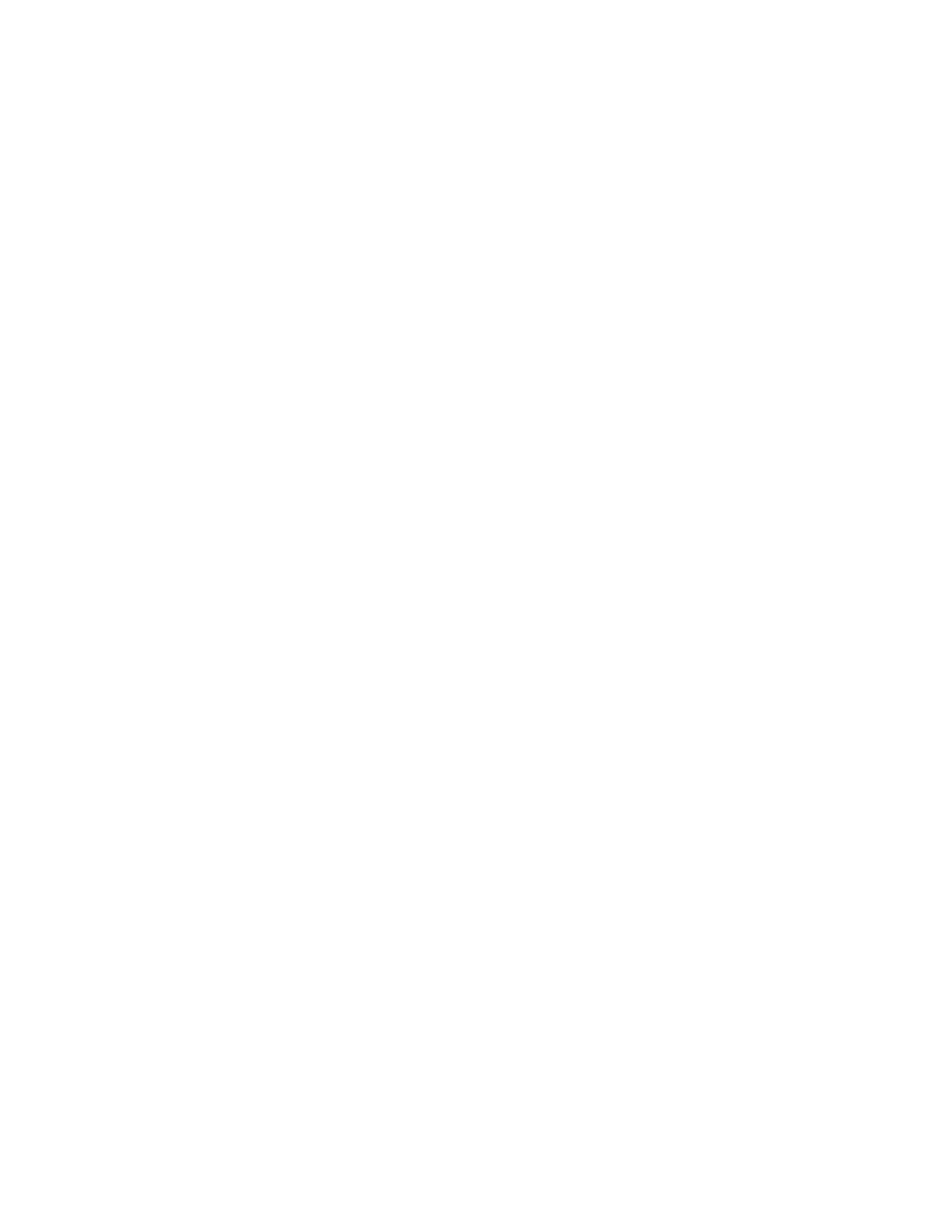
Se vengono accettate le credenziali di accesso, il telefono aggiorna la visualizzazione del profilo
personale del telefono. Se le credenziali non vengono accettate, viene visualizzato il messaggio
"Accesso utente non riuscito" e compare nuovamente la schermata Accesso. Contattare
l'amministratore di sistema per controllare la correttezza delle proprie credenziali di accesso.
Disconnessione dal telefono da tavolo visitatore
Dopo aver utilizzato un telefono, assicurarsi di effettuare la disconnessione per evitare accessi non
autorizzati alle proprie impostazioni personali.
1. Selezionare il pulsante di scelta Esci o accedere a Impostazioni > Funzioni > Telefono da
tavolo visitatore > Disconnessione visitatore.
Il profilo personale non è più accessibile e il telefono presenta il relativo profilo predefinito.
Accesso a un telefono host
Quando i Telefoni multimediali aziendali VVX sono registrati con il server BroadSoft BroadWorks e
l'amministratore di sistema ha abilitato la funzione Postazione flessibile, è possibile accedere al proprio
profilo guest su un telefono host, che è un telefono pubblico condiviso, per effettuare chiamate a numeri
di emergenza come definiti dall'amministratore di sistema.
L'amministratore di sistema fornisce le credenziali di accesso utilizzabili per accedere a un telefono host.
Quando si accede a un telefono host, si dispone di accesso limitato alle impostazioni personali del
telefono e alla propria rubrica. È possibile accedere alla rubrica BroadSoft e ai Preferiti BroadSoft UC-
One, ma non è possibile accedere alla Rubrica contatti o ai preferiti generali da un telefono host.
1. Attenersi a una delle seguenti procedure:
• Se viene visualizzata la schermata Accesso guest, passare al punto 2.
• Se non viene visualizzata la schermata di Accesso guest, premere il pulsante di scelta
Accesso guest.
2. Nella schermata Accesso guest, immettere il nome utente e la password e selezionare OK.
Se vengono accettate le credenziali di accesso, il telefono aggiorna la visualizzazione del profilo
personale del telefono. Se le credenziali non vengono accettate, compare un messaggio indicante
che le credenziali di accesso non sono valide e il telefono mostra la schermata Linee. Contattare
l'amministratore di sistema per controllare la correttezza delle proprie credenziali di accesso.
Disconnessione da un telefono host
Dopo aver utilizzato un telefono, accertarsi di eseguire la disconnessione per impedire che utenti non
autorizzati utilizzino il profilo guest dell’utente per effettuare chiamate o accedere alle sue impostazioni
personali.
Dopo aver eseguito la disconnessione dal telefono host non è più possibile visualizzare le informazioni
del profilo guest dell’utente, né visualizzare le eventuali modifiche o la cronologia delle chiamate
effettuate sul telefono di host dal proprio telefono personale. Se si è connessi al proprio account ACD
quando si esegue la disconnessione dal telefono host, si viene automaticamente disconnessi dal tale
account.
Se l'amministratore di sistema ha impostato un PIN del guest per l’account dell’utente, è necessario
immettere il PIN per eseguire la disconnessione da un telefono host. Se non si esegue la disconnessione
da un telefono host dopo un determinato periodo di tempo impostato dall'amministratore di sistema, si
viene automaticamente disconnessi dal telefono host.
Accedere a e bloccare il telefono
Polycom, Inc. 17

1. Selezionare il pulsante di scelta Uscita guest.
2. Se richiesto, immettere il PIN del guest.
Il profilo personale non è più accessibile e il telefono presenta il profilo predefinito di host.
Accesso a un telefono ACD guest
Se l'amministratore di sistema ha abilitato la funzione Postazione flessibile con la funzione di
distribuzione automatica delle chiamate (ACD), è possibile accedere all'account ACD dopo aver effettuato
l’accesso come guest su Telefoni multimediali aziendali VVX impostato come un telefono host.
Se la funzione Hot-desking è abilitata, non è necessario effettuare l'accesso come guest prima di poter
accedere al proprio account ACD.
Dopo aver effettuato l’accesso a un telefono ACD guest, è possibile rispondere alle chiamate in arrivo da
parte dei clienti del centro di assistenza, aggiornare lo stato di presenza, visualizzare le informazioni delle
chiamate in arrivo al centro e trasferire una chiamata.
Nota: Quando si esegue l’accesso a un telefono host come un utente guest, il pulsante di scelta Usa
host non è disponibile.
1. Attenersi a una delle seguenti procedure:
• Se viene visualizzata la schermata Accesso agente, passare al punto 2.
• Se non viene visualizzata la schermata Accesso agente, premere il pulsante di scelta
Accesso ag. o accedere a Impostazioni > Funzioni > Accesso agente > Accedi.
Disconnessione da un telefono ACD Guest
Dopo aver utilizzato un telefono, assicurarsi di effettuare la disconnessione per evitare accessi non
autorizzati alle proprie impostazioni personali.
1. Selezionare il tasto di scelta Uscita ag o aprire Impostazioni > Funzioni > Accesso > Uscita
agente.
Il telefono mostra il profilo guest predefinito.
Accesso tramite le credenziali di BroadSoft UC-One
È possibile immettere le credenziali di BroadSoft UC-One in Telefoni multimediali aziendali VVX e
visualizzare la linea registrata con il server BroadWorks.
L'amministratore di sistema fornisce all’utente le credenziali di BroadSoft UC-One.
Questa funzione non è disponibile per i telefoni VVX 1500. Contattare il proprio amministratore di sistema
per verificare se questa funzione è disponibile sul telefono in uso.
1. Accedere a Impostazioni > Di base > Credenziali UC-One.
2. Immettere l’Indirizzo server.
3. Per Utente, immettere il nome utente per l'account.
4. Per Password, immettere la password per l'account.
Accedere a e bloccare il telefono
Polycom, Inc. 18

Blocco del telefono
L'amministratore di sistema fornisce una password utente che è possibile utilizzare per sbloccare Telefoni
multimediali aziendali VVX.
Si consiglia di bloccare il telefono se si desidera:
• Impedire le chiamate in uscita non autorizzate.
• Consentire soltanto alle persone autorizzate di rispondere alle chiamate.
• Impedire alle persone di visualizzare o modificare informazioni telefoniche, come la rubrica, gli
elenchi delle chiamate o i preferiti.
Quando il telefono è bloccato, è possibile:
• Effettuare chiamate solo ai numeri di emergenza e autorizzati.
• Effettuare chiamate a un contatto, a meno che l'amministratore di sistema non imposti iltelefono in
modo da effettuare chiamate solo a numeri di emergenza e autorizzati.
• Immettere una password per rispondere alle chiamate in arrivo.
• Rispondere alle chiamate in entrata, a meno che l'amministratore non abbia impostato il telefono
per richiedere una password per rispondere alle chiamate.
• Visualizzare il browser, se abilitato.
Quando il telefono è bloccato, nella barra di stato viene visualizzato un messaggio che informa che il
telefono è bloccato e che sono consentite solo le chiamate autorizzate. I messaggi che sono stati
visualizzati prima del blocco del telefono non vengono visualizzati.
Blocco del telefono
È possibile scegliere come si desidera bloccare il telefono per gestire le chiamate in arrivo quando è
bloccato. Quando si imposta il telefono per ricevere le chiamate in arrivo mentre è bloccato
(l'impostazione predefinita), tali chiamate squillano sul telefono ed è possibile rispondere immettendo la
propria password utente.
Se si imposta il telefono per ignorare le chiamate in arrivo, la funzione Non disturbare si applica a tutte le
linee telefoniche e il telefono non squilla.
Nota: Quando è abilitata la funzione Postazione flessibile e si è connessi come guest su un telefono
host, la funzione Blocco telefono è disponibile solo se l'amministratore di sistema ha impostato un
PIN del guest a 4-10 cifre per l'account utente. Se non viene visualizzata l'opzione di menu
Blocca o il pulsante di scelta di blocco, contattare il proprio amministratore di sistema per
verificare se questa funzione è disponibile sul telefono.
1. Selezionare Blocca o accedere a Impostazioni > Di base > Blocca telefono.
Per i telefoni VVX 1500, selezionare Menu > Impostazioni > Di base > Blocca telefono.
2. Nella schermata Blocca telefono, selezionare Consenti suoneria con telefono bloccato
(impostazione predefinita), se si desidera che il telefono squilli quando arriva una chiamata.
Se si sceglie questa opzione, è possibile rispondere a una chiamata immettendo la password
utente o il PIN del guest.
3. Selezionare Blocca.
Il telefono è bloccato.
Accedere a e bloccare il telefono
Polycom, Inc. 19
La pagina si sta caricando...
La pagina si sta caricando...
La pagina si sta caricando...
La pagina si sta caricando...
La pagina si sta caricando...
La pagina si sta caricando...
La pagina si sta caricando...
La pagina si sta caricando...
La pagina si sta caricando...
La pagina si sta caricando...
La pagina si sta caricando...
La pagina si sta caricando...
La pagina si sta caricando...
La pagina si sta caricando...
La pagina si sta caricando...
La pagina si sta caricando...
La pagina si sta caricando...
La pagina si sta caricando...
La pagina si sta caricando...
La pagina si sta caricando...
La pagina si sta caricando...
La pagina si sta caricando...
La pagina si sta caricando...
La pagina si sta caricando...
La pagina si sta caricando...
La pagina si sta caricando...
La pagina si sta caricando...
La pagina si sta caricando...
La pagina si sta caricando...
La pagina si sta caricando...
La pagina si sta caricando...
La pagina si sta caricando...
La pagina si sta caricando...
La pagina si sta caricando...
La pagina si sta caricando...
La pagina si sta caricando...
La pagina si sta caricando...
La pagina si sta caricando...
La pagina si sta caricando...
La pagina si sta caricando...
La pagina si sta caricando...
La pagina si sta caricando...
La pagina si sta caricando...
La pagina si sta caricando...
La pagina si sta caricando...
La pagina si sta caricando...
La pagina si sta caricando...
La pagina si sta caricando...
La pagina si sta caricando...
La pagina si sta caricando...
La pagina si sta caricando...
La pagina si sta caricando...
La pagina si sta caricando...
La pagina si sta caricando...
La pagina si sta caricando...
La pagina si sta caricando...
La pagina si sta caricando...
La pagina si sta caricando...
La pagina si sta caricando...
La pagina si sta caricando...
La pagina si sta caricando...
La pagina si sta caricando...
La pagina si sta caricando...
La pagina si sta caricando...
La pagina si sta caricando...
La pagina si sta caricando...
La pagina si sta caricando...
La pagina si sta caricando...
La pagina si sta caricando...
La pagina si sta caricando...
La pagina si sta caricando...
La pagina si sta caricando...
La pagina si sta caricando...
La pagina si sta caricando...
La pagina si sta caricando...
La pagina si sta caricando...
La pagina si sta caricando...
La pagina si sta caricando...
La pagina si sta caricando...
La pagina si sta caricando...
La pagina si sta caricando...
La pagina si sta caricando...
La pagina si sta caricando...
La pagina si sta caricando...
La pagina si sta caricando...
La pagina si sta caricando...
La pagina si sta caricando...
La pagina si sta caricando...
La pagina si sta caricando...
La pagina si sta caricando...
La pagina si sta caricando...
La pagina si sta caricando...
La pagina si sta caricando...
La pagina si sta caricando...
La pagina si sta caricando...
La pagina si sta caricando...
La pagina si sta caricando...
La pagina si sta caricando...
La pagina si sta caricando...
La pagina si sta caricando...
La pagina si sta caricando...
-
 1
1
-
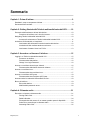 2
2
-
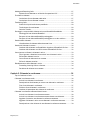 3
3
-
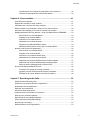 4
4
-
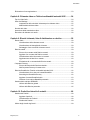 5
5
-
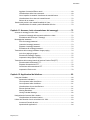 6
6
-
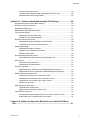 7
7
-
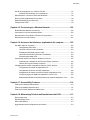 8
8
-
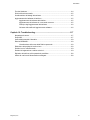 9
9
-
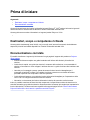 10
10
-
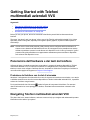 11
11
-
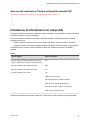 12
12
-
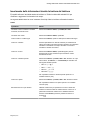 13
13
-
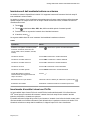 14
14
-
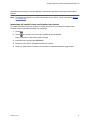 15
15
-
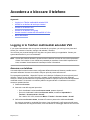 16
16
-
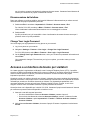 17
17
-
 18
18
-
 19
19
-
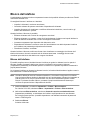 20
20
-
 21
21
-
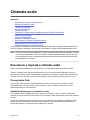 22
22
-
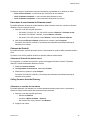 23
23
-
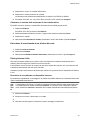 24
24
-
 25
25
-
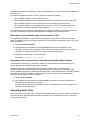 26
26
-
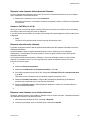 27
27
-
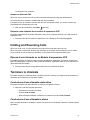 28
28
-
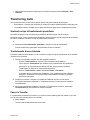 29
29
-
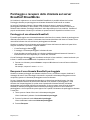 30
30
-
 31
31
-
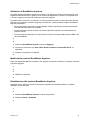 32
32
-
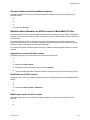 33
33
-
 34
34
-
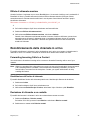 35
35
-
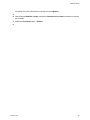 36
36
-
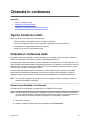 37
37
-
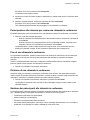 38
38
-
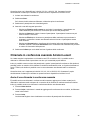 39
39
-
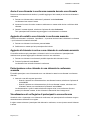 40
40
-
 41
41
-
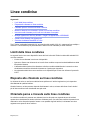 42
42
-
 43
43
-
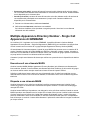 44
44
-
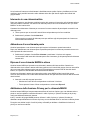 45
45
-
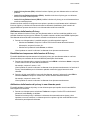 46
46
-
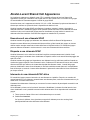 47
47
-
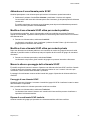 48
48
-
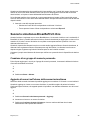 49
49
-
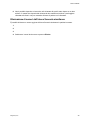 50
50
-
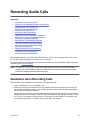 51
51
-
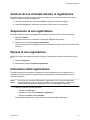 52
52
-
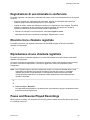 53
53
-
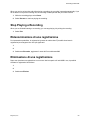 54
54
-
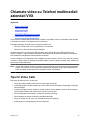 55
55
-
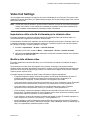 56
56
-
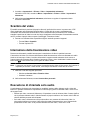 57
57
-
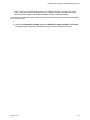 58
58
-
 59
59
-
 60
60
-
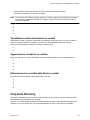 61
61
-
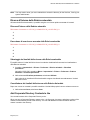 62
62
-
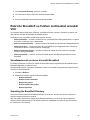 63
63
-
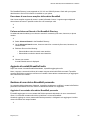 64
64
-
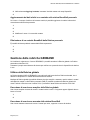 65
65
-
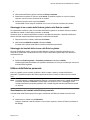 66
66
-
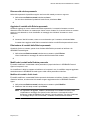 67
67
-
 68
68
-
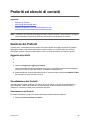 69
69
-
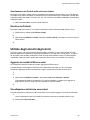 70
70
-
 71
71
-
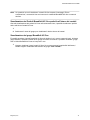 72
72
-
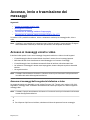 73
73
-
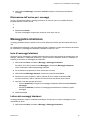 74
74
-
 75
75
-
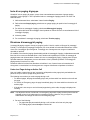 76
76
-
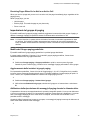 77
77
-
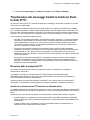 78
78
-
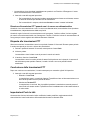 79
79
-
 80
80
-
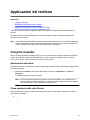 81
81
-
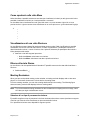 82
82
-
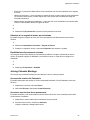 83
83
-
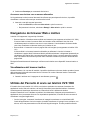 84
84
-
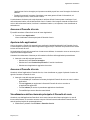 85
85
-
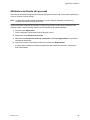 86
86
-
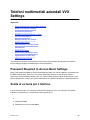 87
87
-
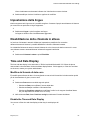 88
88
-
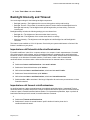 89
89
-
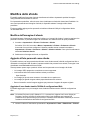 90
90
-
 91
91
-
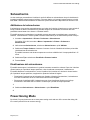 92
92
-
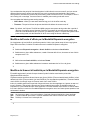 93
93
-
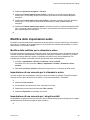 94
94
-
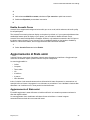 95
95
-
 96
96
-
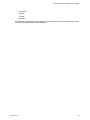 97
97
-
 98
98
-
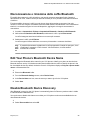 99
99
-
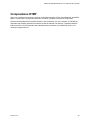 100
100
-
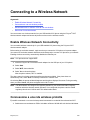 101
101
-
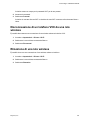 102
102
-
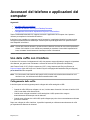 103
103
-
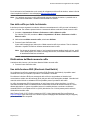 104
104
-
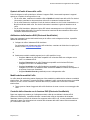 105
105
-
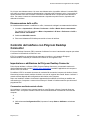 106
106
-
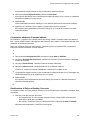 107
107
-
 108
108
-
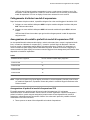 109
109
-
 110
110
-
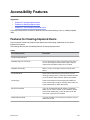 111
111
-
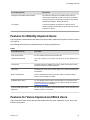 112
112
-
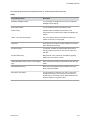 113
113
-
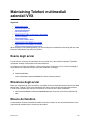 114
114
-
 115
115
-
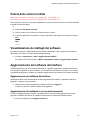 116
116
-
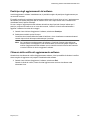 117
117
-
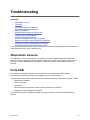 118
118
-
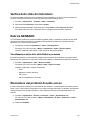 119
119
-
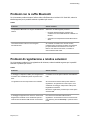 120
120
-
 121
121